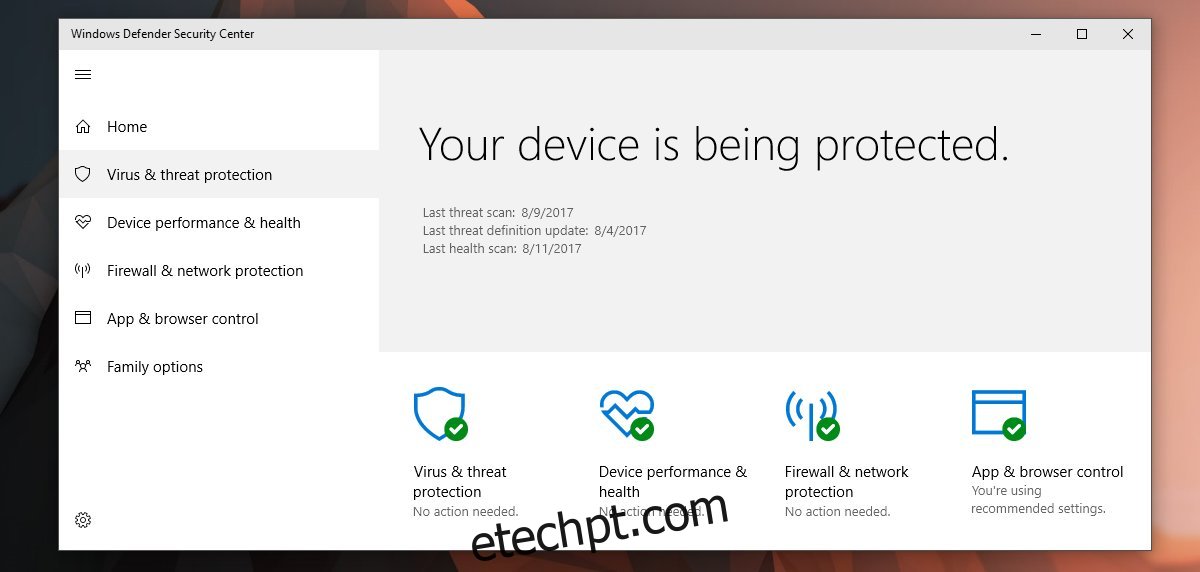O Windows Defender verifica aplicativos, links e arquivos em busca de conteúdo mal-intencionado. Ele é executado em segundo plano e nos mantém seguros. Se encontrar um problema com um aplicativo instalado recentemente ou um arquivo recém-baixado, ele nos informará. Claro, quando não encontra nada, também nos avisa. Você pode ter visto a notificação ‘Resumo do Windows Defender’ aparecer na tela quase todos os dias. Ele informa que o Windows Defender executou uma verificação e não encontrou nada. O aplicativo basicamente permite que você saiba que tudo está bem, mas o faz com bastante frequência. Se você achar isso desnecessário, poderá desabilitar a notificação de Resumo do Windows Defender no Windows 10.
Para ser claro, isso não desativará o Windows Defender. Ele continuará sendo executado em segundo plano e o manterá seguro. Além disso, não recomendamos desativar o Windows Defender, a menos que você tenha um antivírus diferente instalado. O Windows Defender existe para sua proteção. A maneira de desabilitar a notificação do Resumo do Windows Defender será diferente com base na compilação do Windows. Isso ocorre porque o Windows Defender é um aplicativo autônomo a partir da Atualização para criadores.
últimas postagens
Antes da atualização dos criadores
Abra o aplicativo Configurações e vá para o grupo de configurações Segurança e Atualização. Vá para a guia Windows Defender e role para baixo até a seção ‘Notificações aprimoradas’. Desative as notificações aprimoradas e desabilitará a notificação de resumo do Windows Defender.
Após a atualização dos criadores
Você precisa abrir o aplicativo Windows Defender. A maneira mais simples de fazer isso é clicar duas vezes no ícone do Windows Defender na bandeja do sistema. Se você desativou o ícone, pode procurar o aplicativo na Pesquisa do Windows ou acessá-lo por meio do aplicativo Configurações.
Depois de abrir o aplicativo Windows Defender, vá para a guia Proteção contra vírus e ameaças.
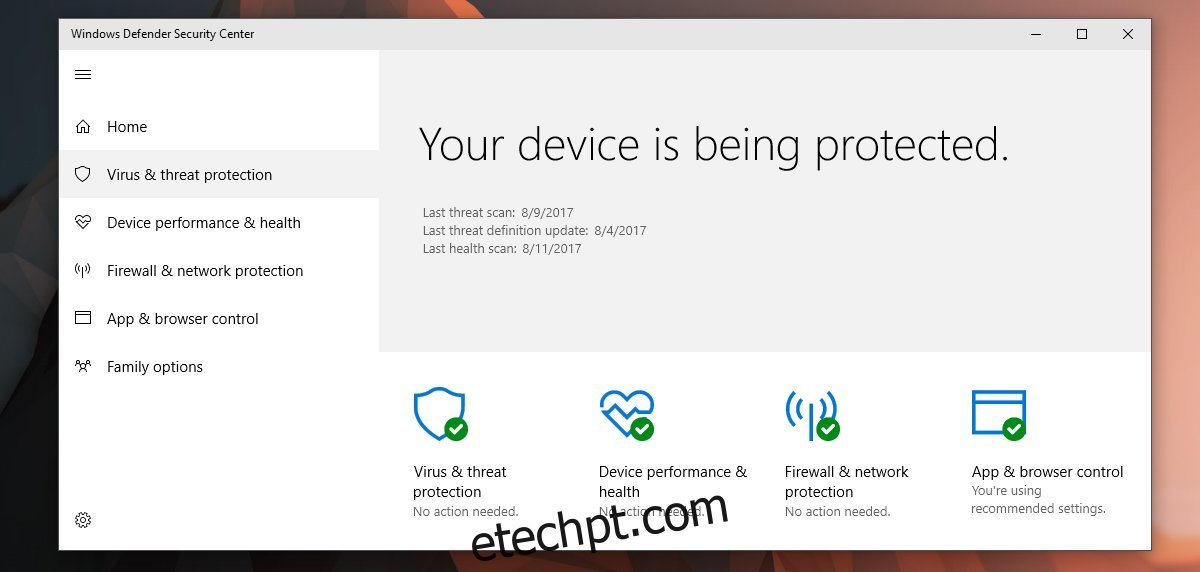
Role para baixo e clique em ‘Configurações de proteção contra vírus e ameaças’. Na próxima tela, role para baixo até a seção Notificações e clique em ‘Alterar configurações de notificação’. Aqui, desative a opção ‘Receber atividades recentes e resultados da verificação’ na seção ‘Notificações do Windows Defender Antivirus’.
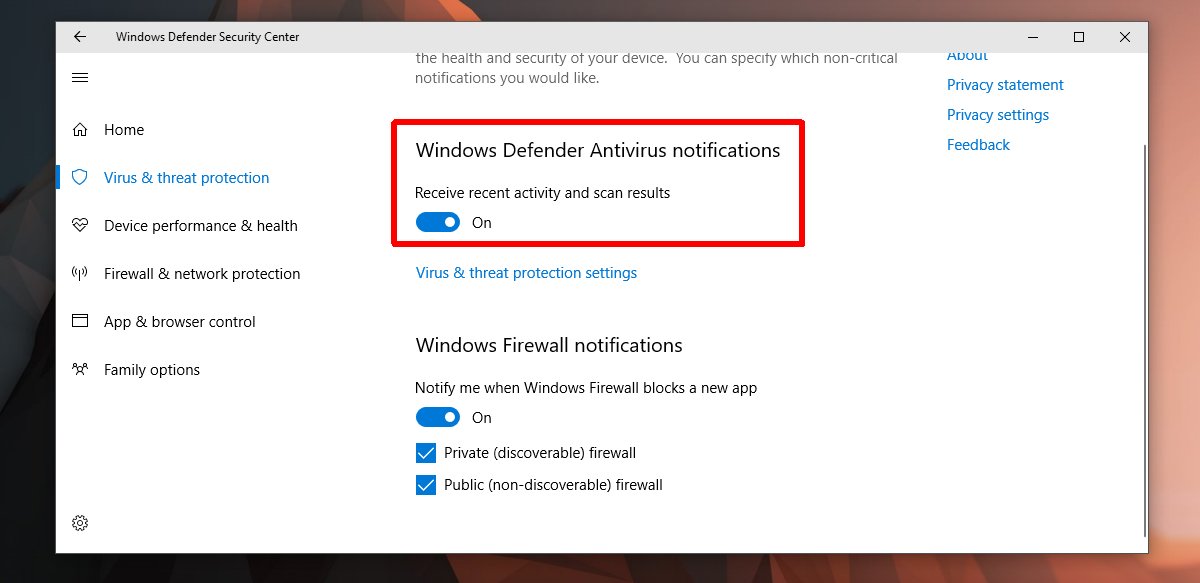
Notificações de eventos críticos
Isso desativará as notificações de resumo recebidas sempre que o Windows Defender concluir uma verificação. Ele não desativará nenhum alerta crítico. Por exemplo, se ele detectar um aplicativo ou link malicioso, você receberá um alerta informando para agir. Se você precisar verificar quando a última verificação foi executada, poderá fazê-lo abrindo o aplicativo Windows Defender e olhando para a tela inicial. Existem detalhes adicionais para a verificação recente em Proteção contra vírus e ameaças.